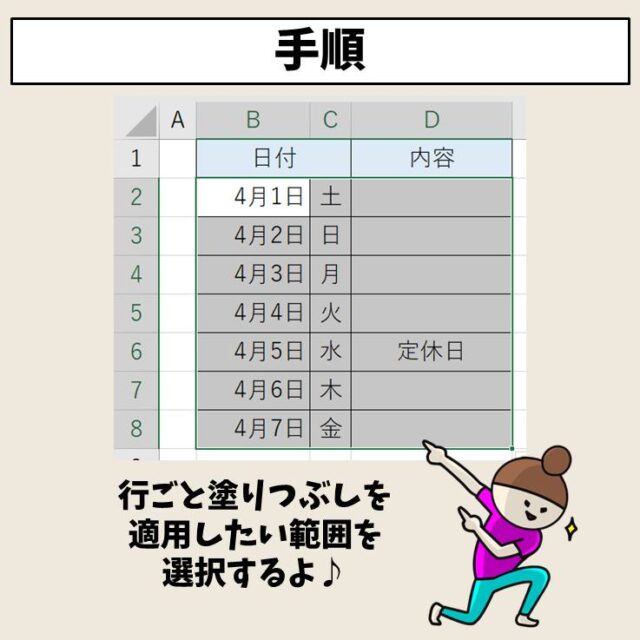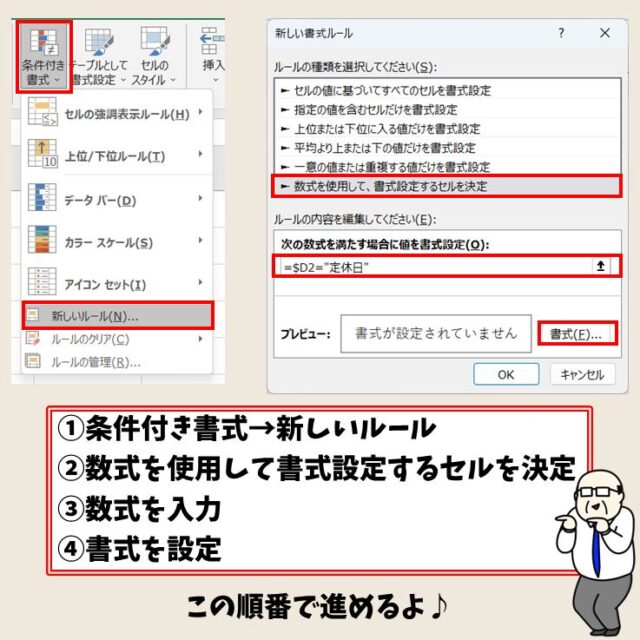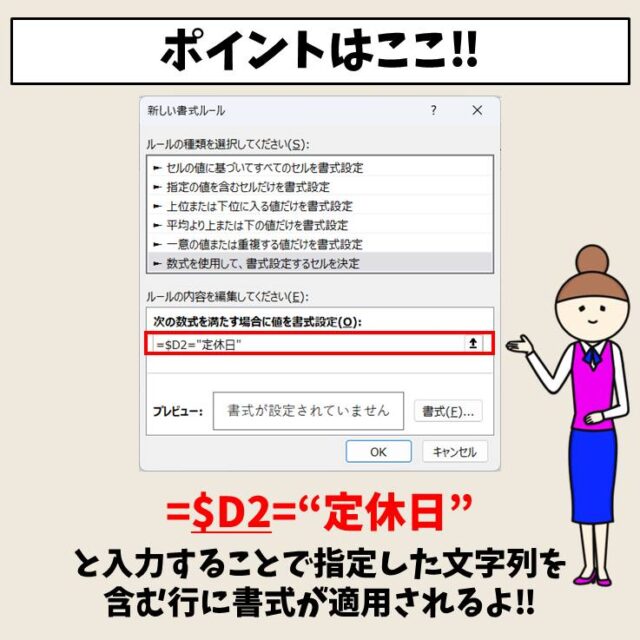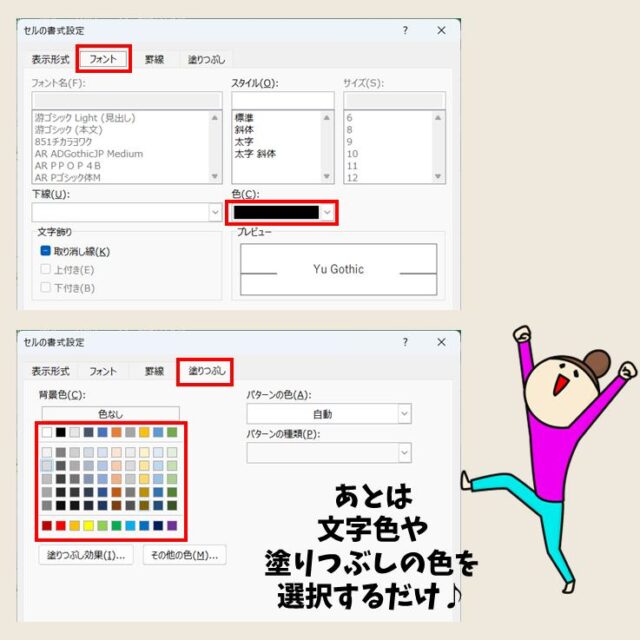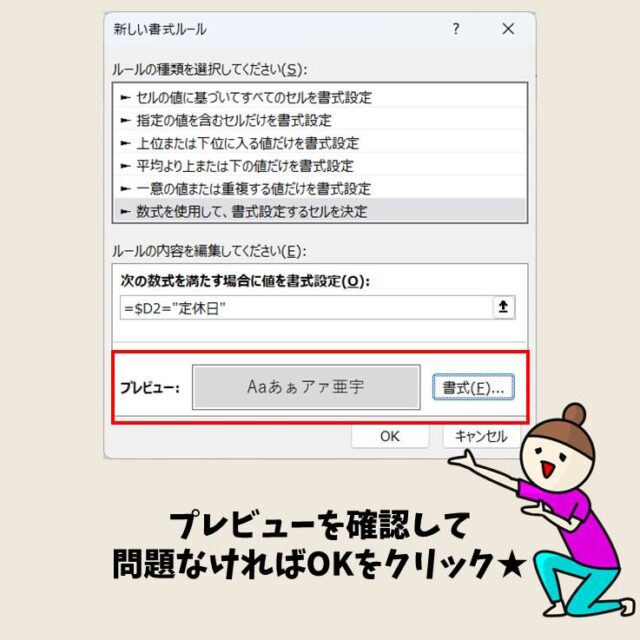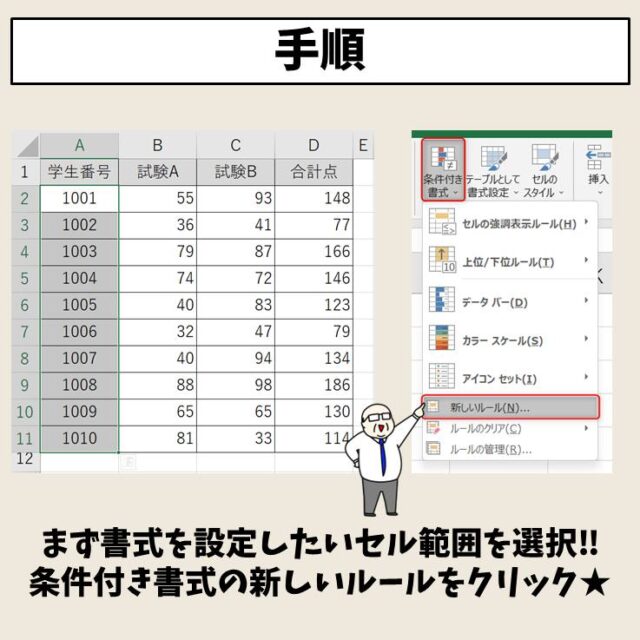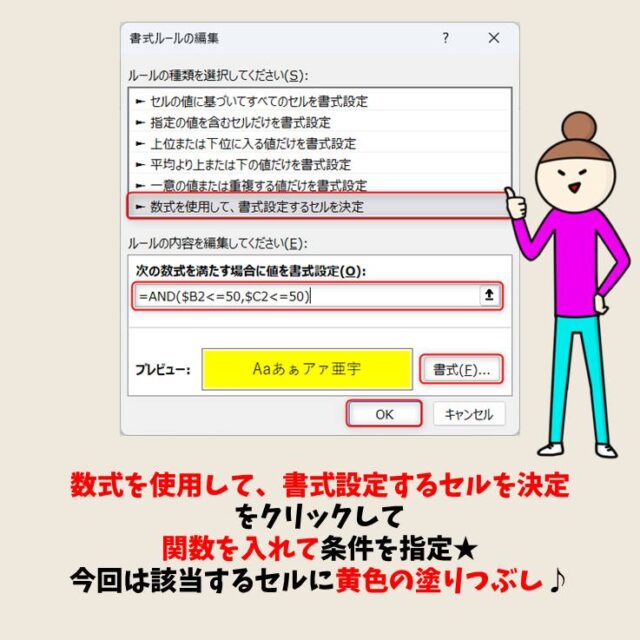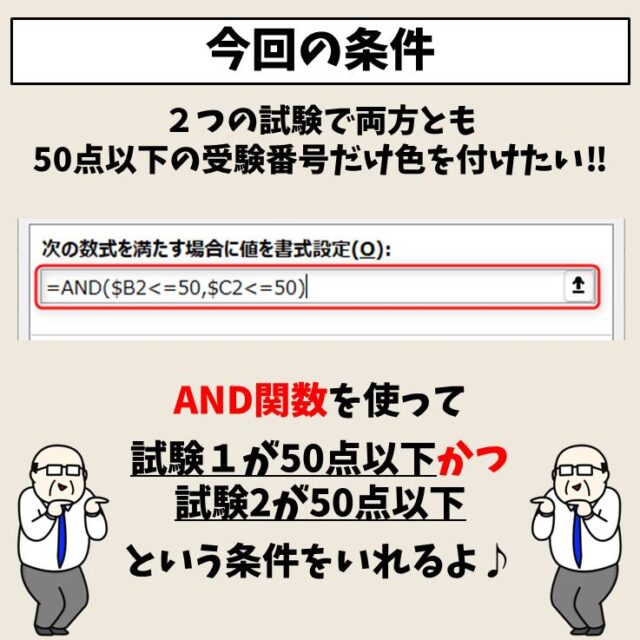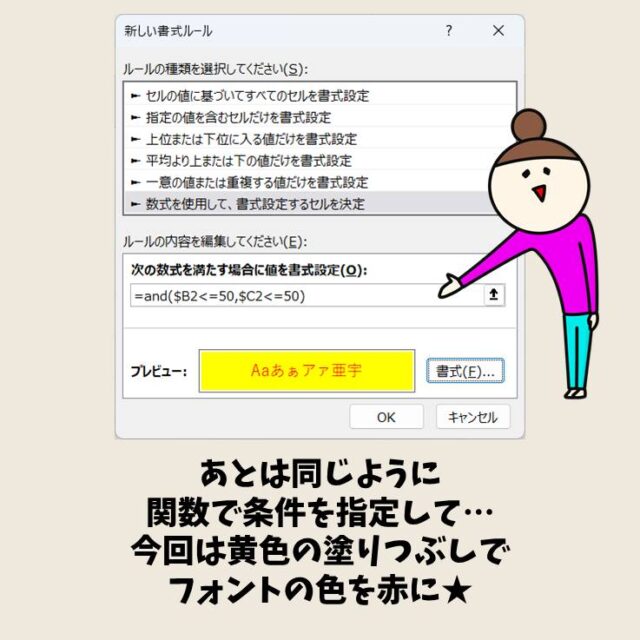今回の記事はExcel(エクセル)| 条件付き書式で行を塗りつぶしする方法について紹介します。
条件付き書式は、条件に一致したセルの書式を設定することで、その条件を満たしたセルの塗りつぶしの色などが自動で変わる超便利機能です。
例えば、表の中で売上の上位3件だけ書式を変えたい!と思って設定したとき、売上のセルの色だけ変更されて、不便に感じたことはないですか?
セルだけじゃなくて該当する行の色が全部変わってくれたら、もっと見やすくなるのに…と感じたことあると思います。
そこで、今回は、条件付き書式で、セル単位ではなく、行単位で書式を設定する方法について解説します。
ぜひ参考になさってください。
条件付き書式の役立つその他の情報は下記の記事をご覧ください
Excel|条件付き書式を使って指定した文字列や値に色を付ける方法
Excel(エクセル)|条件付き書式に複数の条件を指定する方法
Excelで条件付き書式を使うのって難しい…
そんなお悩み、当教室のレッスンで一気に解決できます。
✔ 基本操作からしっかり学べる
✔ 「見てマネするだけ」で自然と覚えられる
✔ わからないところはすぐ質問できるから安心
文字を読むのが苦手でも大丈夫。
「実践重視のレッスン」+「元パソコンが苦手だった講師のサポート」で、着実に「感覚としてExcelに慣れていく」ようになります。
詳細は下記をご覧ください。
条件付き書式で行を塗りつぶし


Excel(エクセル)の操作が苦手な方のために、操作する上でのコツをまとめたページを用意しました。
「パソコン教室パレハのLINE友達登録」(無料)で「パソコンに役立つ豪華15大特典」をお送りしております。
Excel(エクセル)の操作はもちろん、パソコンが苦手な方に役立つ特典を15個ご用意しております。
良かったら下記からご登録ください。
条件付き書式で行ごと塗りつぶす
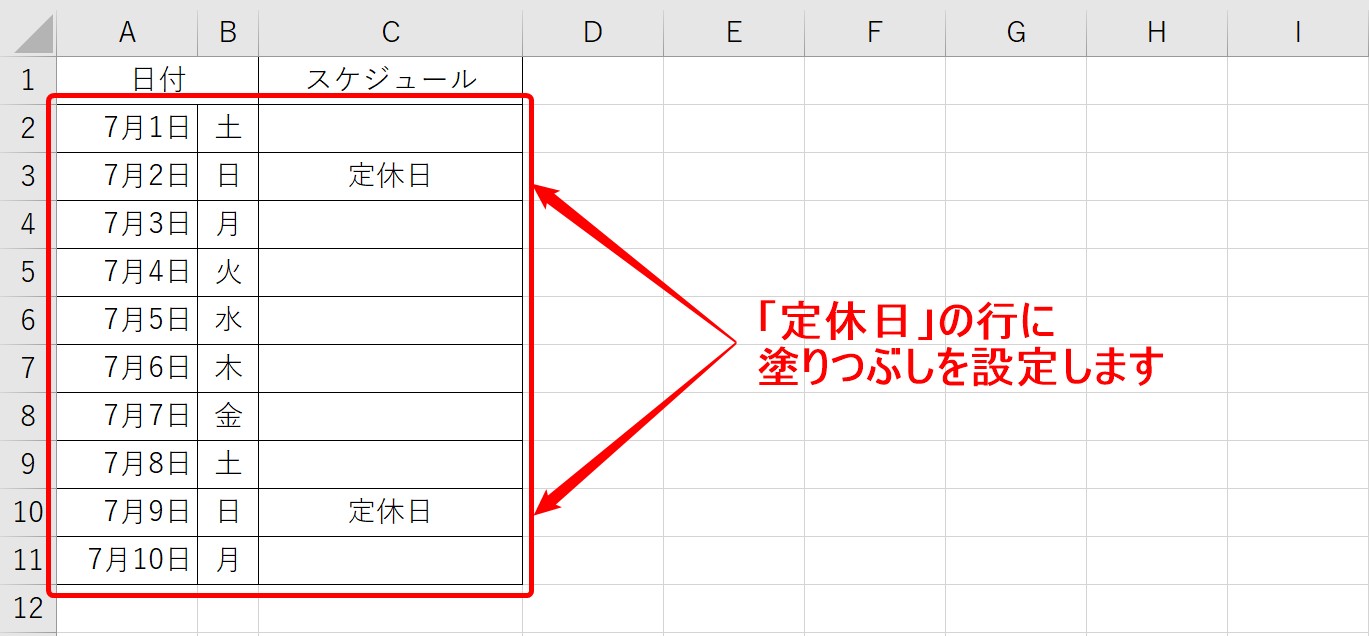
今回は上記の例で行ごと塗りつぶしをする条件付き書式の使い方を解説します。
カレンダーの「定休日」の表示がある行にのみ塗りつぶしを設定します。
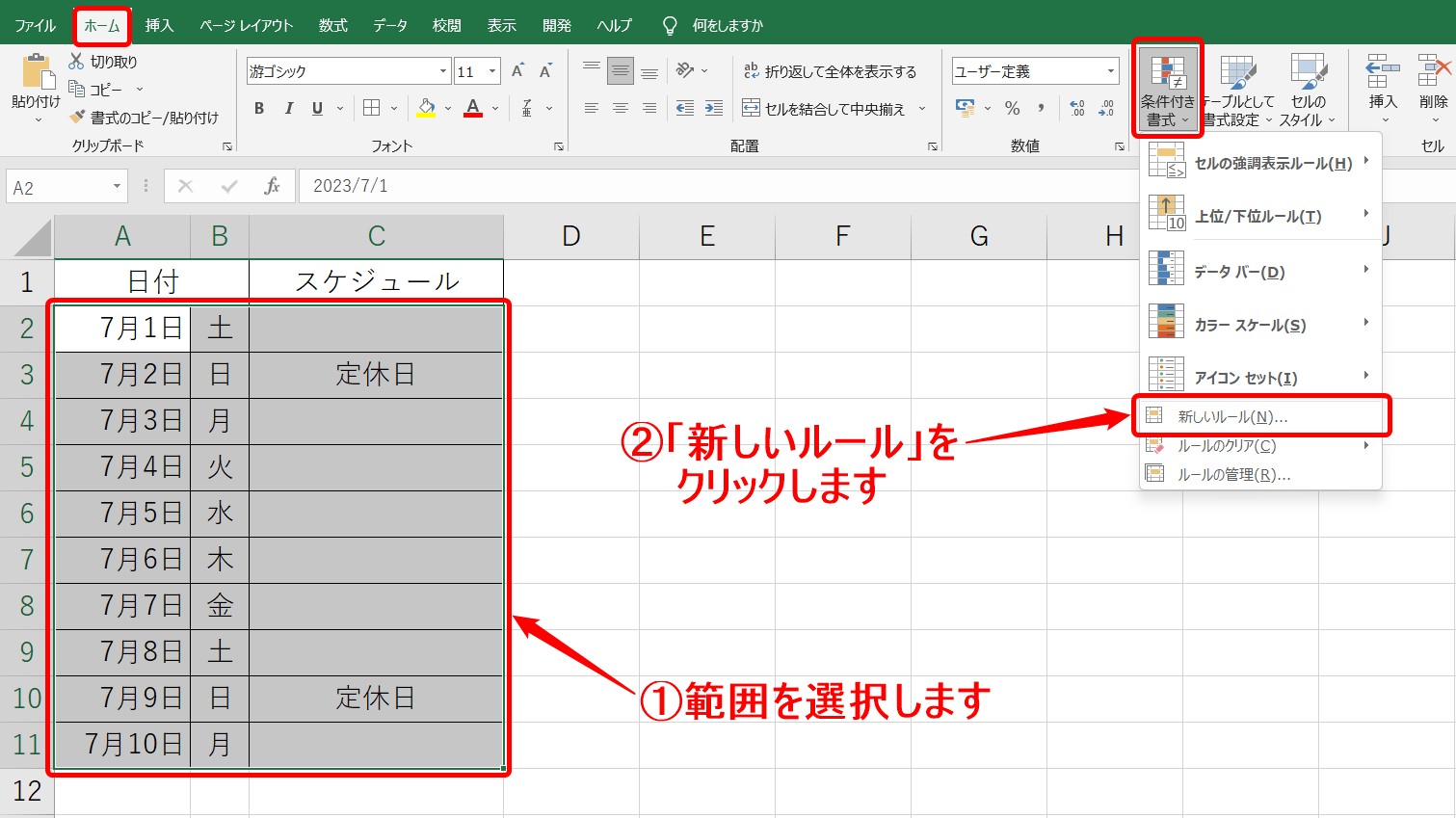
まず、設定したいセル範囲を選択します。
通常、条件付き書式を設定設定する際は、列単位で選択しますが、行に塗りつぶしの色をつける時は、表全体を選択するのがポイントです。
続いて、「ホーム」タブ→「スタイル」グループ→「条件付き書式」→「新しいルール」の順にクリックします。
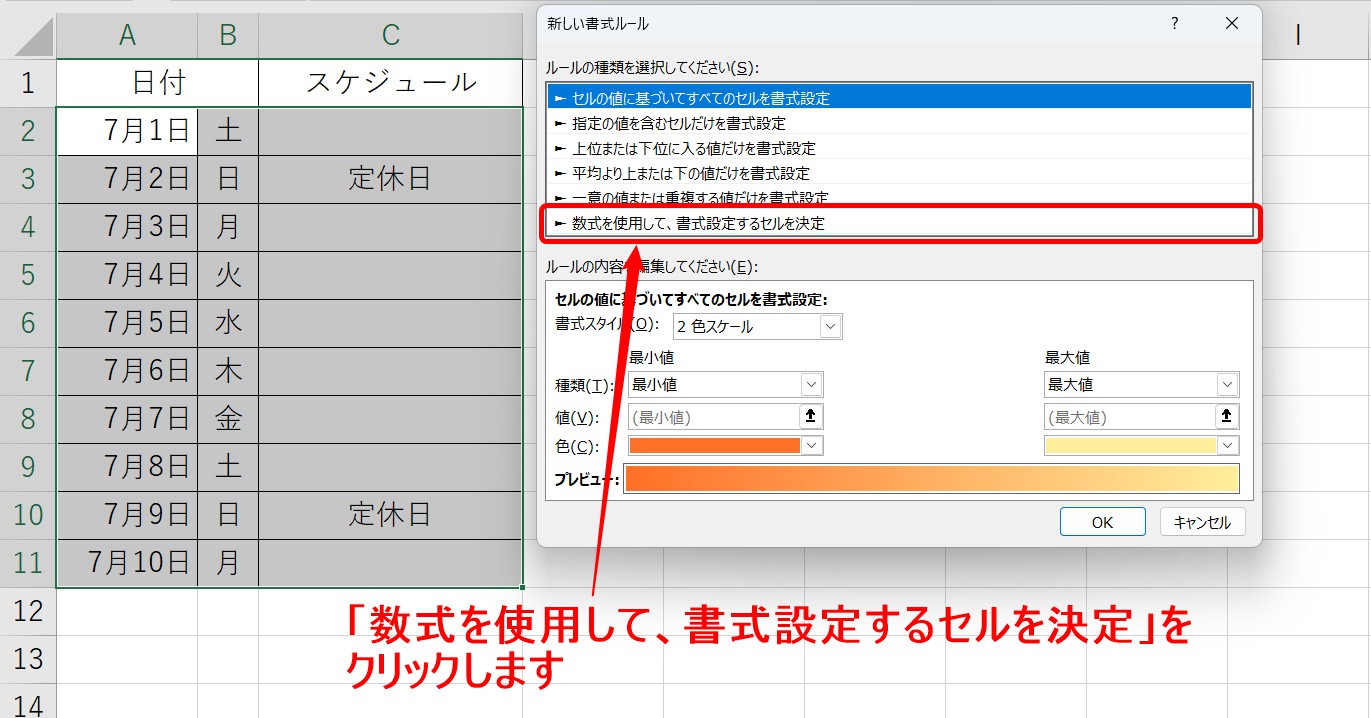
「新しいルール」のダイアログボックスが開きます。
「数式を使用して、書式設定するセルを決定」をクリックします。
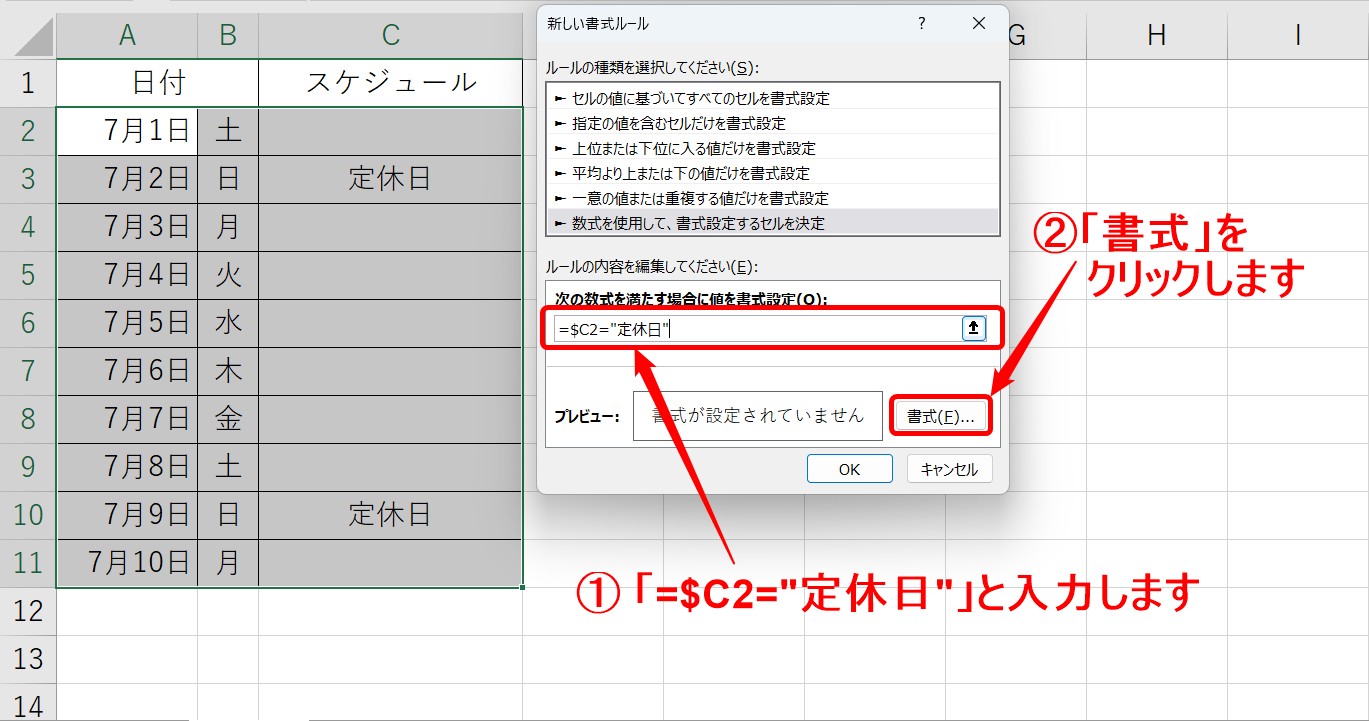
「次の数式を満たす場合に値を書式設定」の欄に「=$C2="定休日"」と条件を入力します。
【入力方法】
- 入力欄をクリックした後、セルを参照すると「=$C$2」が自動で入力されます。
- 「F4」キーを2回押して「=$C2」にします。
- 「="定休日"」と入力します。
■ポイント■
- 列のみ固定して、行は固定しない
- 条件に文字を指定する場合はダブルクォーテーションで囲む
このようになります。
条件の入力が出来たら「書式」をクリックしましょう。
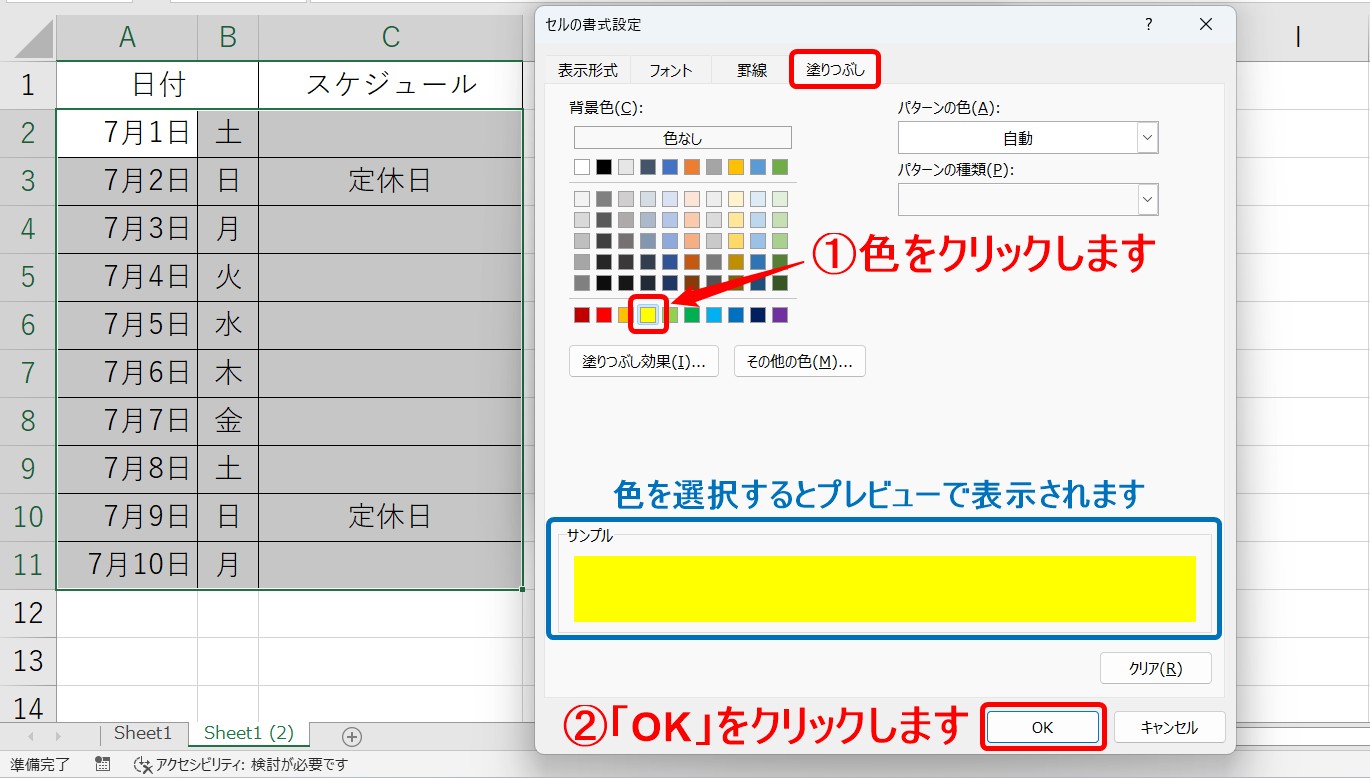
「セルの書式設定ルール」のダイアログボックスが開きます。
- 「塗りつぶし」タブをクリックします
- 設定したい色をクリックします
- 「OK」をクリックします
※色を選択すると選択した内容がプレビューで表示されます。
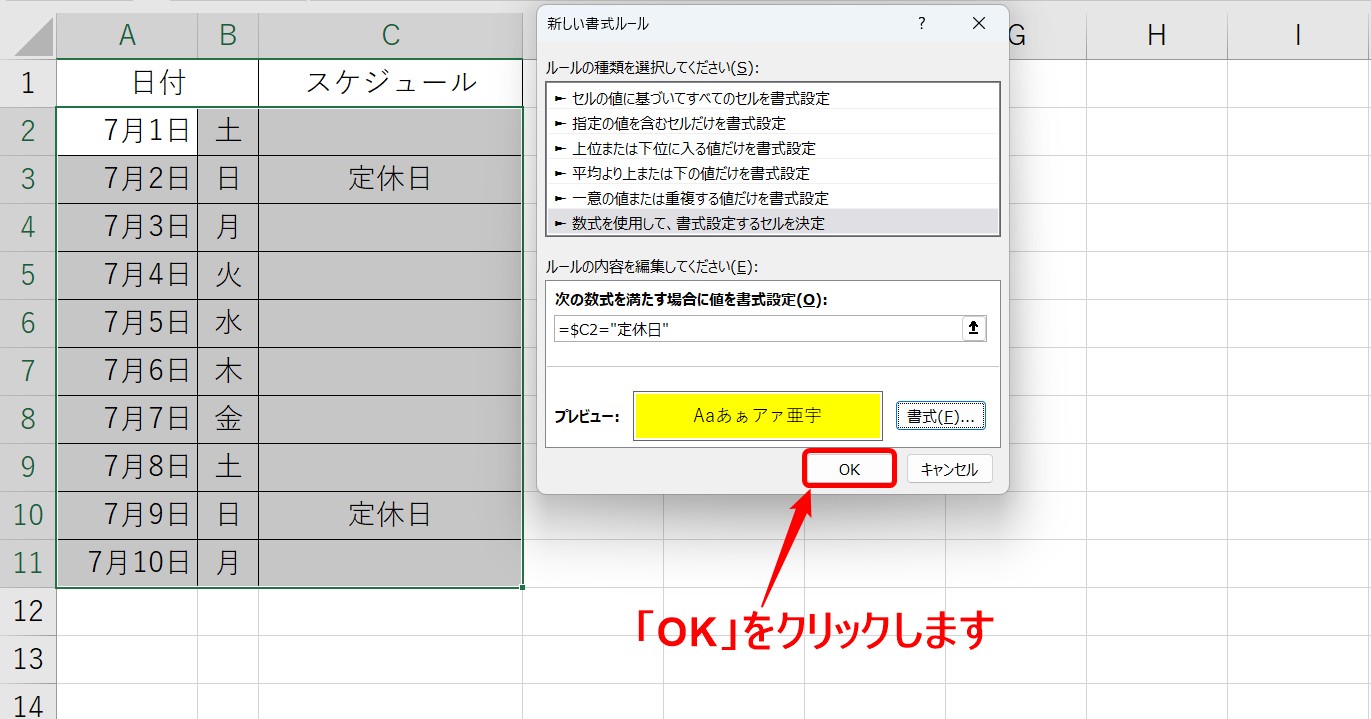
「新しい書式ルール」のダイアログボックスに戻ります。
「OK」をクリックします。
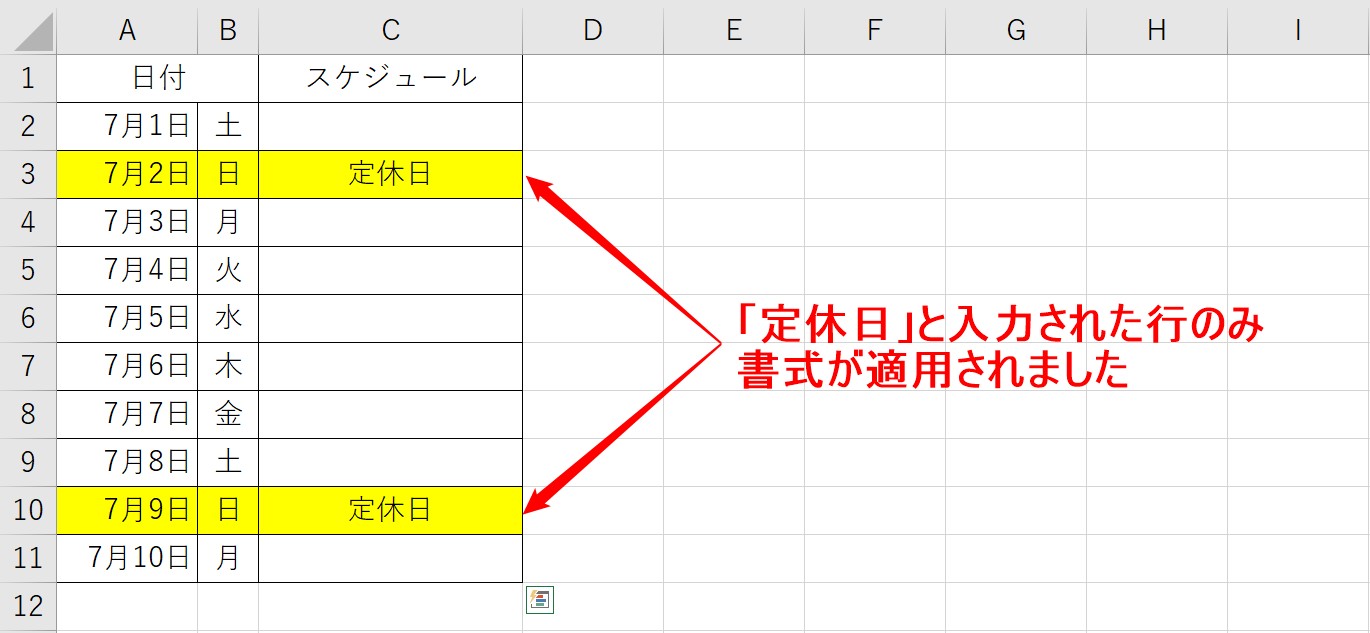
これで、「定休日」というデータが入力された行のみ、行ごと塗りつぶすことができました。
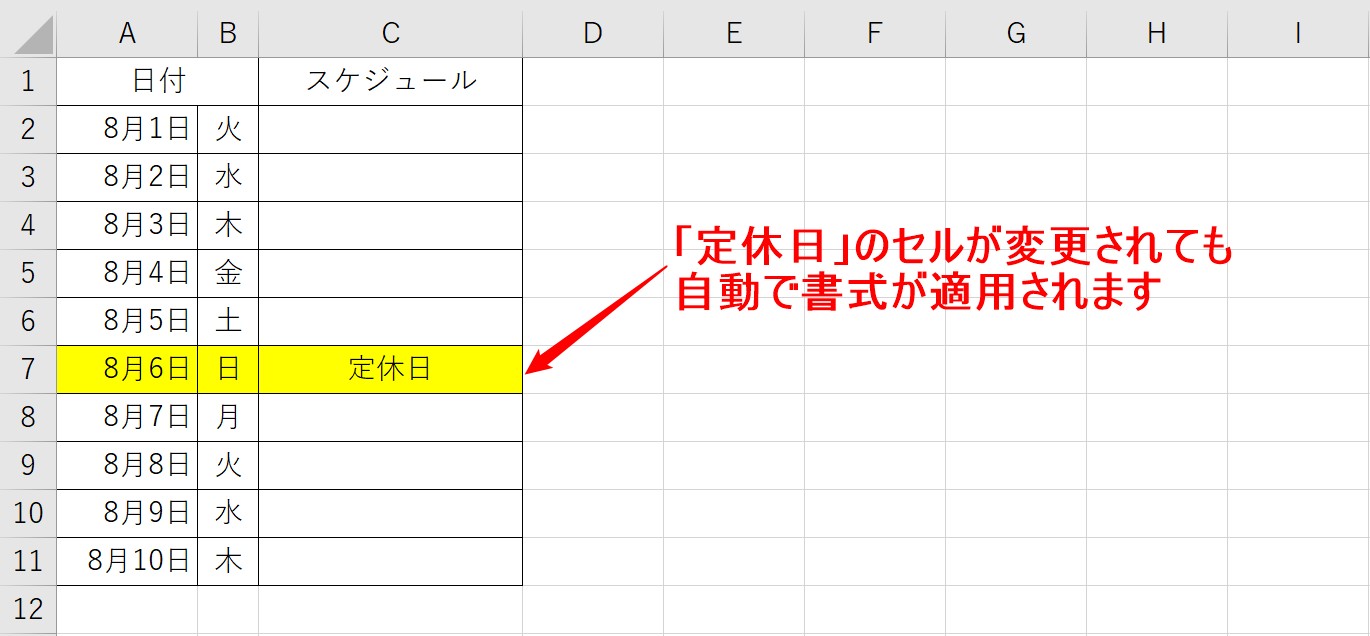
「定休日」が表示されるセルが変更されても、自動で書式が適用されます。
Excelで条件付き書式を使うのって難しい…
そんなお悩み、当教室のレッスンで一気に解決できます。
✔ 基本操作からしっかり学べる
✔ 「見てマネするだけ」で自然と覚えられる
✔ わからないところはすぐ質問できるから安心
文字を読むのが苦手でも大丈夫。
「実践重視のレッスン」+「元パソコンが苦手だった講師のサポート」で、着実に「感覚としてExcelに慣れていく」ようになります。
詳細は下記をご覧ください。
数式を使って書式を設定する方法


Excel(エクセル)が苦手であればパソコン教室で学んでみませんか?
Excel(エクセル)はかなり奥が深く、知識を得ただけは操作が身に付きにくいものです。
そんな時には、弊社のようなパソコン教室を利用するのも一つの手です。
「苦手な方専門のパソコン教室パレハ」のレッスンは、動画ではなく、直接講師に質問できる生レッスンです。
生レッスンでありながらリーズナブルに学べるのが人気の秘密です。
また、苦手な方に特化しているのでパソコンが特に苦手だと言う方には最適です。
パソコンが苦手な方でも苦労なく上達できる仕組みがあります。
詳細は下記をご覧ください。
教室に通う時間がなくてちょっとずつ覚えたいという方向けの「パソコン苦手さん向け通信講座」を作りました。
基本から順番に「実践で覚えるのではなく慣れていく」教材を使います。
「文字を読むのが苦手…」という方でも大丈夫。
動画とセットで感覚的に身につけられます。
Excel(エクセル)の操作が苦手な方のために、操作する上でのコツをまとめたページを用意しました。
「パソコン教室パレハのLINE友達登録」(無料)で「パソコンに役立つ豪華15大特典」をお送りしております。
Excel(エクセル)の操作はもちろん、パソコンが苦手な方に役立つ特典を15個ご用意しております。
良かったら下記からご登録ください。
こちらもご覧ください

エクセル操作情報